「ネイティブキャンプの退会方法がわからない」
この記事ではそんなお悩みを解決するため、退会方法や退会の際の注意点を詳しく紹介します。
手順通りに手続きを行えば退会手続きはとても簡単にできるので、手続きの仕方で悩んでいる方は参考にしてみてください。
名前 | |
お得 | 5,000円分のAmazonギフト券 プレゼントキャンペーン中 4月30日(水)まで |
料金 | 1,980円/月~7,480円/月 (詳細を見る) |
体験 | 7日間の無料体験 |
対応 | 日常英会話・ビジネス英語・試験対策 |
講師 | イギリス・アメリカ・カナダ・フィリピン・セルビア・ボスニア・日本など120か国以上 |
受講可 | 0:00~24:00 |
公式HP | https://nativecamp.net/ |

オンライン英会話の「ネイティブキャンプ」。 オンライン英会話としては最も多い講師の在籍を誇っています。 講師の在籍数を誇るからこそ...
(ファイナンシャル・
プランニング技能士)

※本記事の価格は全て税込みです。
ネイティブキャンプの退会(解約)方法

退会する手続きは使用するデバイスによって異なります。
またファミリープランに登録している場合には、通常プランの退会とは方法が変わるのでその点には注意が必要です。
それぞれの解約の手続きを詳しく紹介します。
- パソコンで解約手続きをする場合
- スマホやタブレットで行う場合
- ファミリープランの退会方法
パソコンで解約手続きをする場合
- ユーザー設定を開く
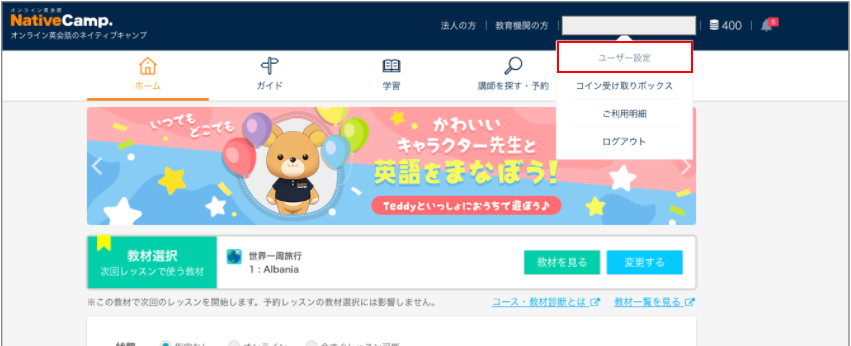
画像引用元:退会手続きを教えてください。/ネイティブキャンプ
まず最初にネイティブキャンプにログインします。
その後画面右上にあるユーザー設定をクリックして、ユーザー設定の画面に移行します。。
- 退会手続きを押す
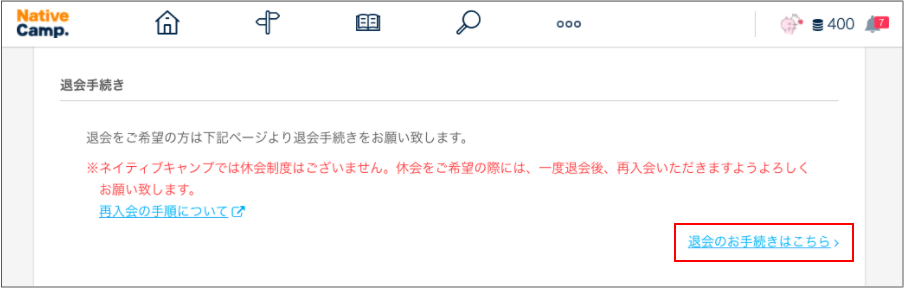
画像引用元:退会手続きを教えてください。/ネイティブキャンプ
ユーザー設定画面の右下に、「退会手続きはこちら」という文字があります。
この文字をクリックしてページを移動します。
- 注意点を確認して退会手続きを進める
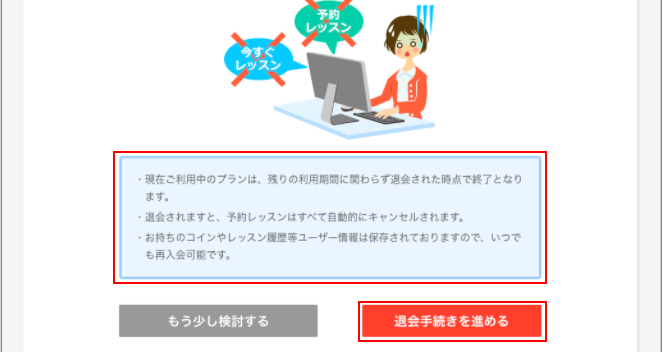
画像引用元:退会手続きを教えてください。/ネイティブキャンプ
退会手続きに際しての注意点が表示されます。
内容を確認して問題なければ、右下の退会手続きを進めるをクリック。
- 退会理由を入力して「退会」
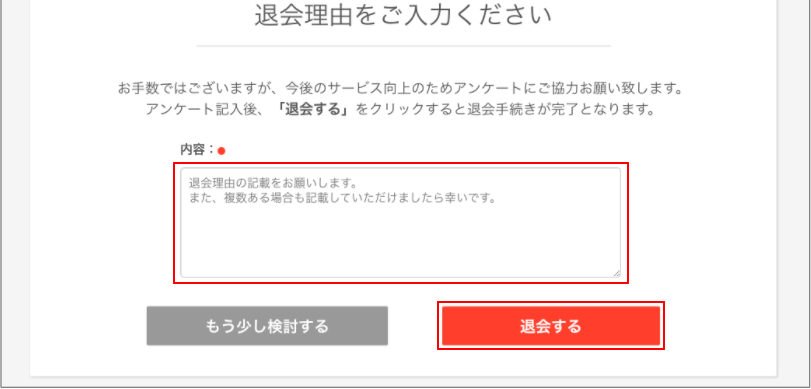
画像引用元:退会手続きを教えてください。/ネイティブキャンプ
退会理由のアンケートに回答ます。
アンケート内容は退会理由を自由に入力する形式です。
入力後に右下の「退会する」というボタンを押すと手続き完了となります。
スマホやタブレットで行う場合
- マイページを開く
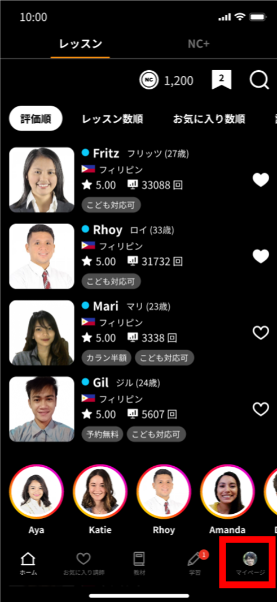
画像引用元:退会手続きを教えてください。/ネイティブキャンプ
ホーム画面右下にあるマイページをタップして、画面を切り替えます。
- 契約情報を確認
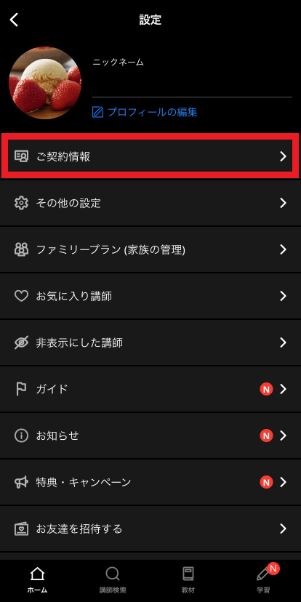
画像引用元:退会手続きを教えてください。/ネイティブキャンプ
マイページのプロフィールの写真下に「ご契約情報」があります。
このご契約情報をタップして画面を切り替えます。
- 解約をご検討の方を押す
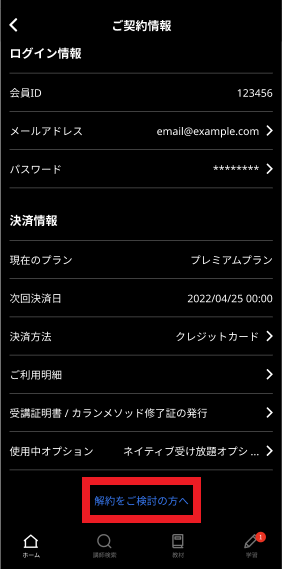
画像引用元:退会手続きを教えてください。/ネイティブキャンプ
契約情報ページの最下部まで移動します。
最下部に「解約をご検討の方へ」という文字が表示されたらタップします。
- 注意点を確認
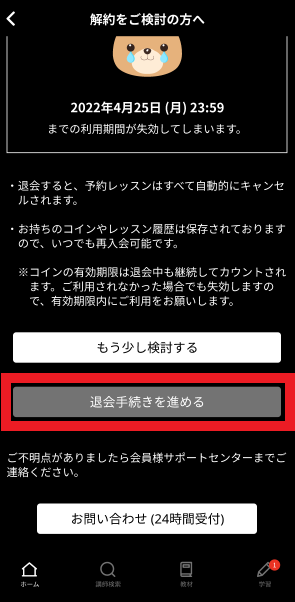
画像引用元:退会手続きを教えてください。/ネイティブキャンプ
解約をすることで発生する注意点が表示されます。
注意点を確認後、「退会手続きを進める」をタップ。
- 退会理由を入力して「退会」

画像引用元:退会手続きを教えてください。/ネイティブキャンプ
PCで退会手続きを行う場合と同様に退会理由を記載します。
記載後「退会する」のボタンを押して手続き完了です。
ファミリープランの退会方法
ファミリープランで利用しているユーザーが退会する場合には、代表者のアカウントから退会手続きを行う必要があります。
代表者アカウントにてログインして指定のアカウントの退会手続きを行っていきます。
- ユーザー設定を開く(PC操作の場合)
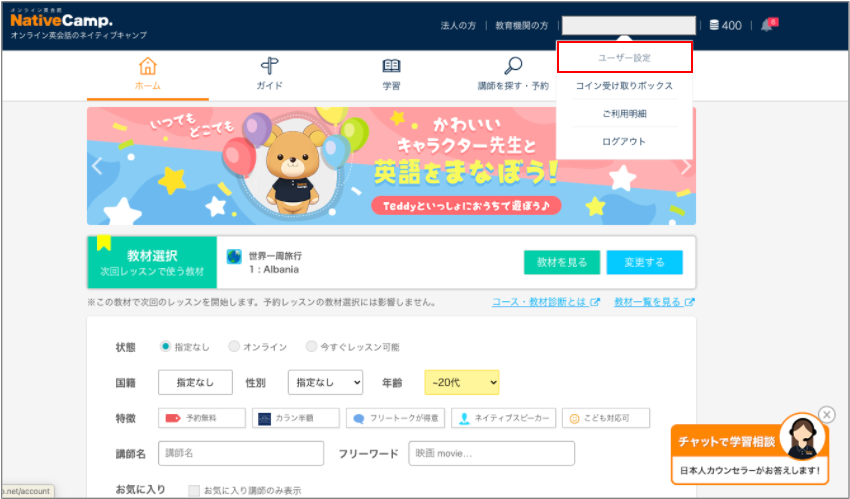
画像引用元:ファミリープランの停止方法を教えてください。/ネイティブキャンプ
代表者アカウントでログインします。
ログイン後、ユーザー設定ページを開きます。
- 家族管理画面に開く(PC操作の場合)
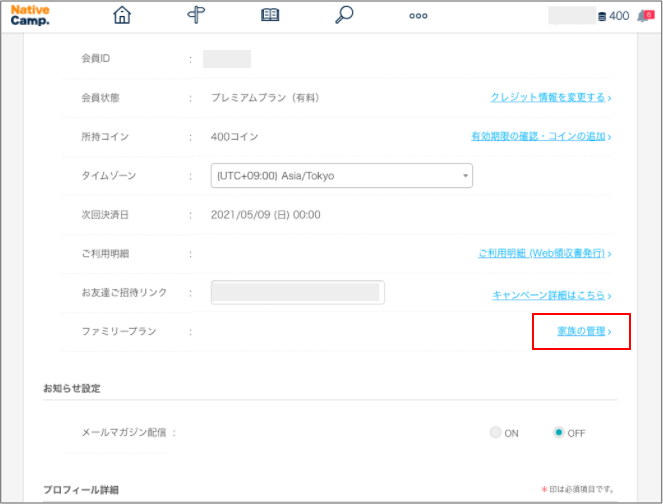
画像引用元:ファミリープランの停止方法を教えてください。/ネイティブキャンプ
ユーザー設定内にある「ファミリープラン」の「家族の管理」をクリック。
- 該当アカウントの利用を停止する(PC操作の場合)
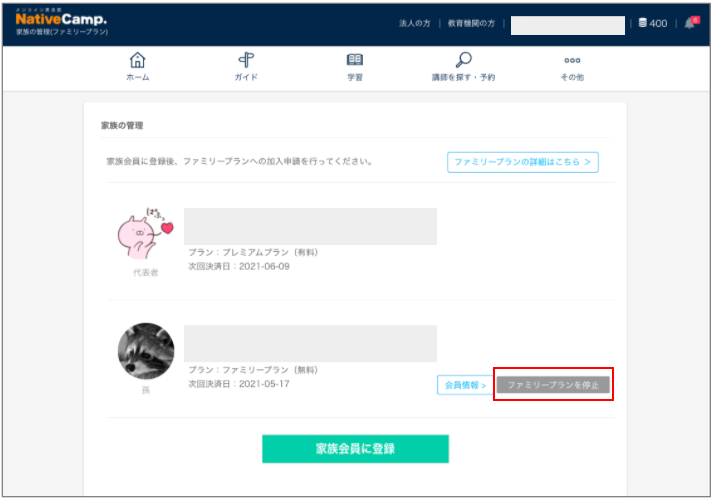
画像引用元:ファミリープランの停止方法を教えてください。/ネイティブキャンプ
利用を停止したいアカウントの横にある「ファミリープランを停止」を押す。
(ご注意)停止後直ぐに該当アカウントでのレッスン受講ができなくなります。
- マイページを押す(スマートフォンなどの場合)
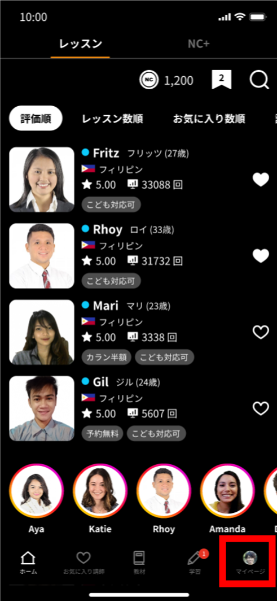
画像引用元:ファミリープランの停止方法を教えてください。/ネイティブキャンプ
ホーム画面右下にあるマイページを押します。
- ファミリープランを押す(スマートフォンなどの場合)
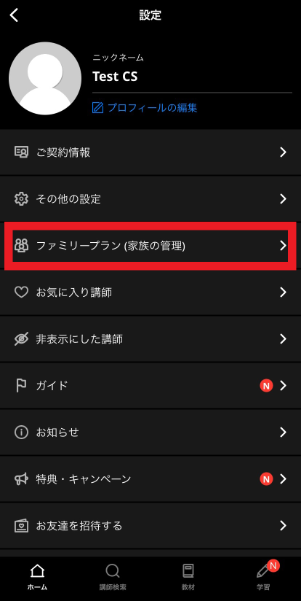
画像引用元:ファミリープランの停止方法を教えてください。/ネイティブキャンプ
マイページ設定内の「ファミリープラン」を押す。
- ファミリープランを停止する(スマートフォンなどの場合)
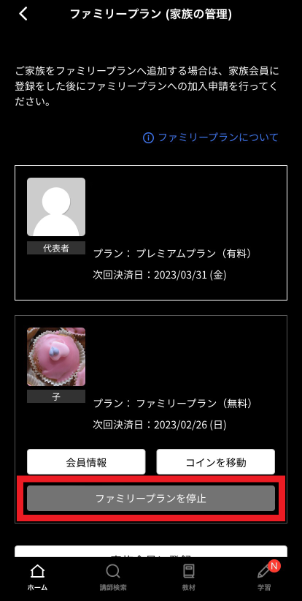
画像引用元:ファミリープランの停止方法を教えてください。/ネイティブキャンプ
利用を停止したいアカウントの下にある「ファミリープランを停止」を押す。
この手続きで退会は完了となります。
退会できない時の原因は?

退会手続きをしたはずなのに、引き落としがかかってしまっているといった場合にはいくつかの可能性が考えられます。
その場合には以下のような点を確認してみてください。
- 決済日を過ぎてしまっている
- iTunes Store決済になっている
それぞれのポイントについて詳しく解説していきます。
決済日を過ぎてしまっている
ネイティブキャンプは退会手続きを行った後にすぐサービスの利用ができなくなります。
しかし決済日を過ぎて退会手続きをしてしまった月の月額料金は払い戻しされません。
ネイティブキャンプでは決済日は、7日間の無料トライアル期間の翌日に設定されます。
例えば無料トライアルの期間が2月5日~2月11日の場合には、2月12日が初回の決済日となります。
以降は毎月12日が決済日となるので、退会をする場合には決済日を跨がないように注意が必要です。
iTunes Store決済になっている
AppleIDでの決済を導入している場合には、Apple側からの手続きが必要です。
AppleIDで自動継続決済を止めないと、継続して引落とされてしまいます。
購読終了日の24時間以上前に自動更新を切らないと更新され続けてしまうので注意が必要です。
以下では自動決済の止め方を説明します。
- 設定のアプリを開く
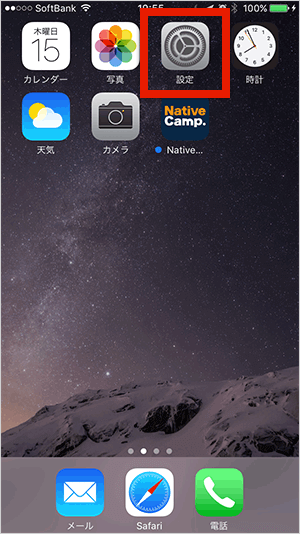
- iTunes Store/App Storeを押す
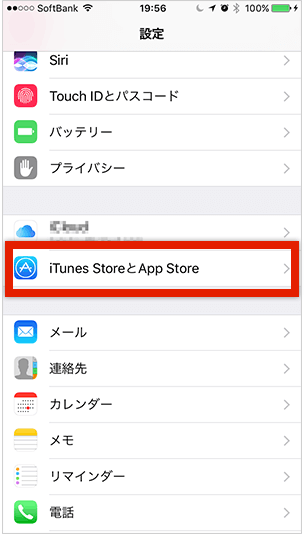
- Apple IDを押す
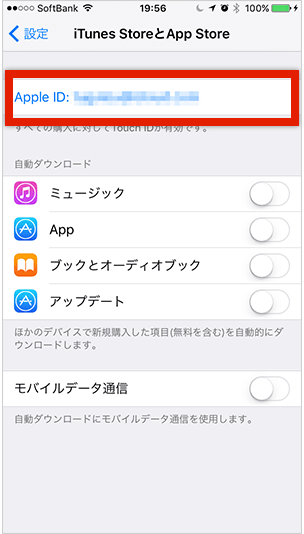
- Apple IDを表示を選択
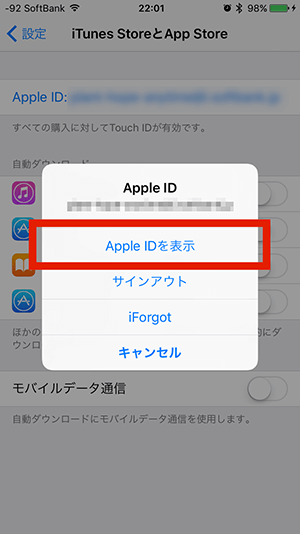
- 登録を押す
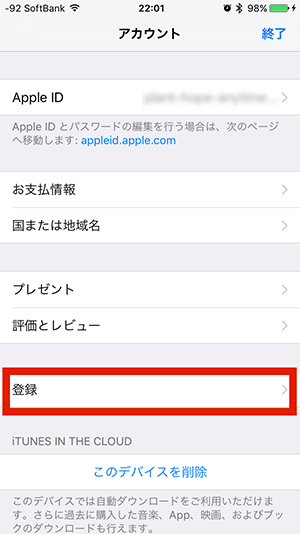
- 登録をキャンセルするを選択
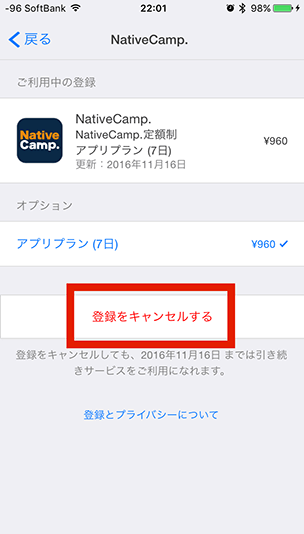
- 「確認」をタップ
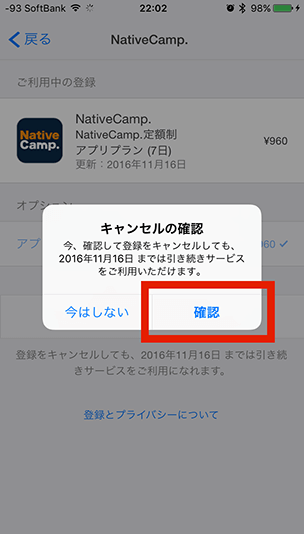
画像引用元:プラン解約方法/ネイティブキャンプ
この一連の作業で契約を解除することができます。
アプリが開けない場合はどうすればいいでしょう
・アプリが最新の状態でない
・端末の仕様が最新版ではない
・ネットワーク環境が不安定
まずはアプリや端末のバージョンを確認することをおすすめします。
休会や再入会の方法

ネイティブキャンプには「休会」というシステムはありません。
そのため一時的に利用を停止したい場合には、一度退会手続きが必要となります。
再度利用をする場合には、再入会手続きを行うことで、再び同じアカウントで利用することができます。
再入会を検討している場合には、ログインに必要な「登録のメールアドレス」と「パスワード」を覚えておきましょう。
同じアカウントを利用することで、再入会後も退会前のアカウントのさまざまな情報を引き継ぐことができます。
再入会方法
再入会の手続きは3つのステップで簡単に行うことができます。
- ログイン
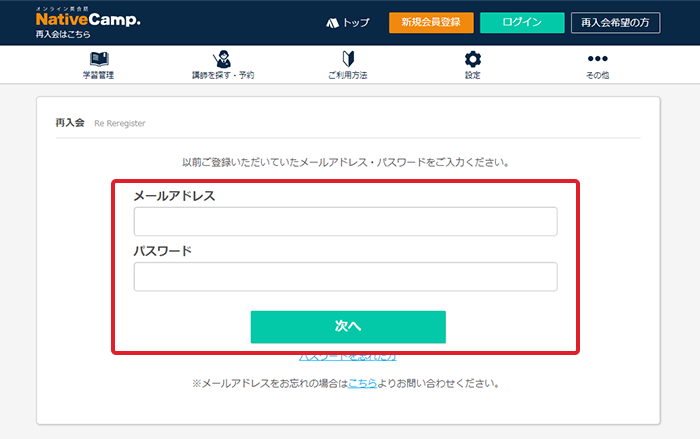
画像引用元:再入会手順を教えてください。/ネイティブキャンプ
退会前に使用していた「登録のメールアドレス」と「パスワード」でログインします。
- 再入会手続き
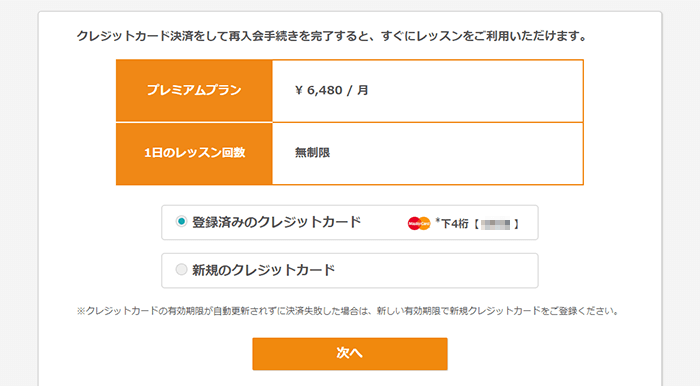
画像引用元:再入会手順を教えてください。/ネイティブキャンプ
再入会にあたってプラン選択や支払い方法選択を行います。
- 手続き完了
再入会手続きが完了後「次へ」を選択すると手続きが完了致します。
再入会の際に引き継げる情報
再入会の際に以下の5つの情報を引き継ぐことができます。
- アカウント情報
- チャットログ
- お気に入り講師
- レッスン履歴
- ポイント
アカウント情報はもちろん、レッスン履歴やチャットログなども引き継ぐことができます。
さらにお気に入りの講師情報も引き継ぐことができるため、レッスンに関する情報はしっかりと引き継ぐことが可能です。
ポイントに関しては、再入会時に有効期限が切れていないものだけが継続して使用することができます。
退会期間中に失効してしまったポイントに関しては、戻らないのでその点には注意が必要です。
ネイティブキャンプを退会する理由や口コミ

実際にネイティブキャンプを退会する理由を口コミを基に調べてみました。
退会したくなる要因を解決するためには、使い方を工夫してみたり他のオンライン英会話を利用してみるのもおすすめです。
ここでは3つの大きな退会要因を実際の口コミと共に紹介していきます。
- ネイティブ講師とのレッスン回数を増やしたい
- 予約をしてレッスンを受けたい
- お気に入りの講師からレッスンが受けたい
ネイティブ講師とのレッスン回数を増やしたい
ネイティブキャンプではネイティブ講師の数が相対的に少ないです。
そのためか予約をしない「今すぐレッスン」でネイティブ講師のレッスンを受けられることが非常に少ない、という口コミが散見されました。
またネイティブ講師の今すぐレッスンを受講するには、プレミアムプラン月額6,480円+ネイティブオプション月額9,800円に加入する必要があります。
さらにネイティブ講師を予約して受講する場合には、1回辺り1,000円程度のコイン消費が必要となりとても割高です。
#ネイティブキャンプ の「ネイティブ受け放題オプション」、オプション料金だけで 9,800 円か。値段はまだいいとしても、今の時間帯とかで今すぐレッスン出来る講師がいないのでそれだけ払う価値があるのか疑問
— くるん (@kurun_pan) May 16, 2022
ネイティブキャンプのネイティブ受け放題オプションの実質無料トライアルがまた来たからつけてみたけど、やっぱり通勤時間だとネイティブ争奪戦で受けられない。
アメリカの政治ニュースの話ができるからアメリカ人と話するのは楽しいんだけどなー。
— ラノベで英語を (@mymeetw) May 19, 2023
今日、教授との会話が酷すぎてオンライン英会話再開しようと思って、ネイティブキャンプが"ネイティブ受け放題プラン"というのをやってたから登録してみた!けど、ネイティブ全然待機してなくて、ネイティブの授業受けられない…、1万6千円/月が??#ネイティブキャンプ
— Kou (@2020Tagr) December 16, 2021
ネイティブ講師とのレッスンを確保したい方は、月額費用と別途でコイン購入をして事前予約する必要がありそうです。
予約をしてレッスンを受けたい
ネイティブキャンプのレッスン受け放題の対象は「今からレッスン」に限定されています。
指定の講師や時間で予約を取りたい場合には、月額料金と別途購入するコインの消費が必要となります。
その点を考慮すると予約しての受講は、レッスン1回辺りの料金がとても高く、コストパフォーマンスも大きく下がってしまうのが特徴です。
特にネイティブ講師の在籍数は少ないため、予約してレッスンが必要となります。
ネイティブキャンプが無料で予約ができるようになったら最強なのになあー。
— Mr.Mak (@corjgm) July 9, 2023
やはり、昨日の偶然取れたネイティブとの発音レッスンと比べてしまう…余ったコインを発音レッスンで使うか悩む?けど、ネイティブ予約高いしなぁ
✏️デイリーニュース
✏️発音
✏️5MD✖︎2#ネイティブキャンプ
✏️Elsa#elsaspeak
ラジオ英会話Lesson113#ラジオ英会話
?オンライン模試15分#abceed— ????? (@study_rico_e) September 23, 2021
またカランなど一部の教材を使用したレッスンでも予約が必須となります。
お気に入りの講師からレッスンが受けたい
予約をせずに今すぐレッスンだけで、お気に入りの講師のレッスンを毎回受けるはとても難しいです。
予約ができず、講師との性格や相性のミスマッチが少なくないため、ネイティブキャンプは講師の質が低いと言われることもあります。
そのためお気に入りの講師とのレッスンを受けたいと思う方は、ネイティブキャンプ以外のスクールを検討する方も少なくないようです。
レッスン中にめっちゃため息つかれて、挙句最後数分で接続切られた。途中聞いてないし、ほかごとやってるし…
10人に1人はこういう先生に当たる。講師の評価ONにした。めっちゃ低レベルでもこっちは真剣にやってるんだよ。退屈なのはわかるけどさ!#ネイティブキャンプ
— Mayuka Kondou (@ladybackorange) July 13, 2023
今日も今日とてネイティブキャンプ!高評価で期待した割に残念…ていう回が続いてますが、そんな日はお気に入り講師で挽回してモチベ維持❤️?イギリスにいる以上、渡英前と英語力変わってませんなんて口が裂けても私は言いたくないから超必死です…。日系企業勤務を上達しない理由にもしたくないし?
— おみみ?? (@omimi_design) January 19, 2023
退会する際の注意点

ネイティブキャンプの退会手続きを行う前に事前に確認しておいた方が良いポイントがあります。
これらの点を事前に確認しておくことで、損することなく安心して退会の手続きを行うことができるでしょう。
退会直後からレッスンが受講できなくなる
ネイティブキャンプでは退会手続きを行うと、その直後からレッスンなどのサービスを利用できなくなります。
そのためこれ以上レッスンを受けないと決めたタイミングで退会手続きを行うようにしましょう。
また再入会を考えている場合には、登録のメールアドレスとパスワードを忘れないようにしておくことをおすすめします。
コインが残っている場合には期限を確認
コインの使用可能期間は一時退会期間も経過してしまいます。
そのためコインが残っている場合には、使い切ってから退会するのがおすすめです。
もしくは再入会を検討している日までコインが有効か事前に確認しておきましょう。
退会しても日割り返金サービスはない
決済日より前に退会手続きを行った場合でも、すでに支払ってしまった分の月額料金に関しての払い戻しのシステムは用意されていません。
そのため決済日直後に退会をしてしまうと、1ヵ月分の月額料金を損してしまいます。
そのため事前に決済日を確認して計画的に退会手続きをしましょう。
退会前に事前に注意点は確認しておこう

ネイティブキャンプの退会手続きはとてもシンプルです。
休会制度もなく退会か再入会の手続きなので、迷う心配もないシステムとなっています。
一方で決済方法などで迷われる可能性があるため、AppleIDでの決済などの場合には注意が必要です。
退会を検討している方は、一時退会して他のスクールと比較して見ることもおすすめです。
ネイティブキャンプと他のスクールを比較して自分にあったスクールをぜひ見つけてください。

本記事では、オンライン英会話の2025年おすすめランキングをご紹介します。 今年こそ、英語学習をはじめたいと考えている方は必見です...

